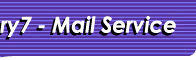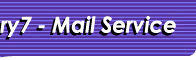|
|
 |
 |
 |
 |
|
 |
| |

Outlook 2016 編
メールアカウントを追加するには以下の手順で行います。
- メールアドレスを入力し、「詳細オプション」をクリックして「自分で自分の接続アカウントを手動で設定」を押します。
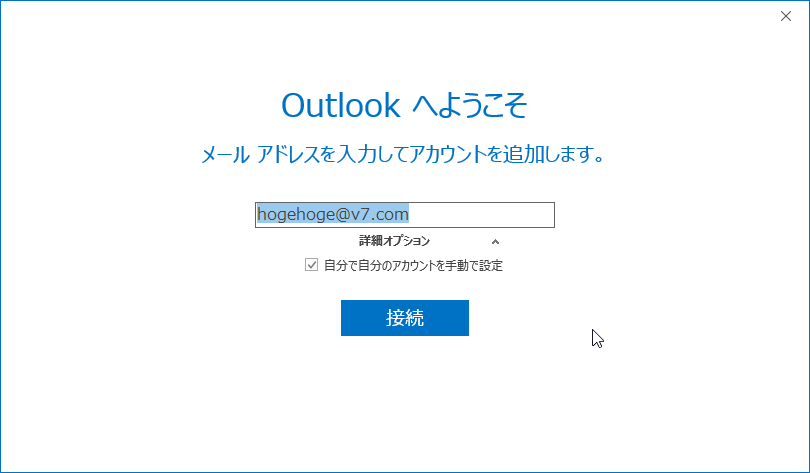
- 「POP」を選択します。
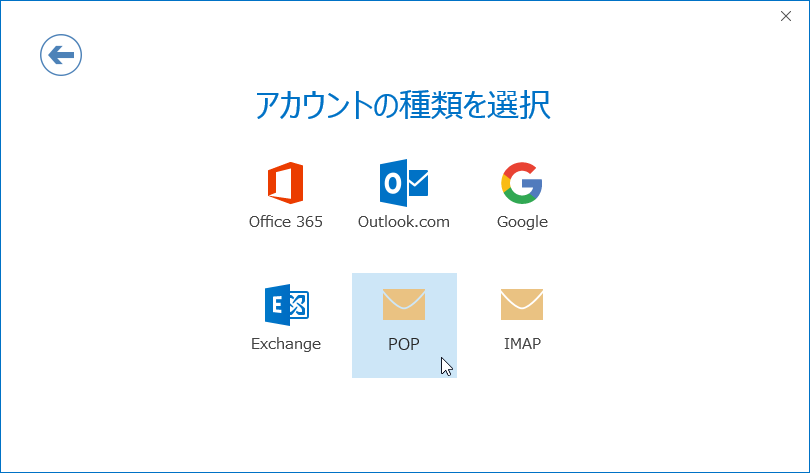
- サーバーが mail.v7.com になっているか確認します。なっていない場合は mail.v7.com にしてください。
受信メール(POP3)のポート番号は 995 のままでかまいません。これは暗号化方法に「SSL/TLS」を有効にしているからです。同様に送信メール(SMTP)のポート番号も 465 のままでかまいません。
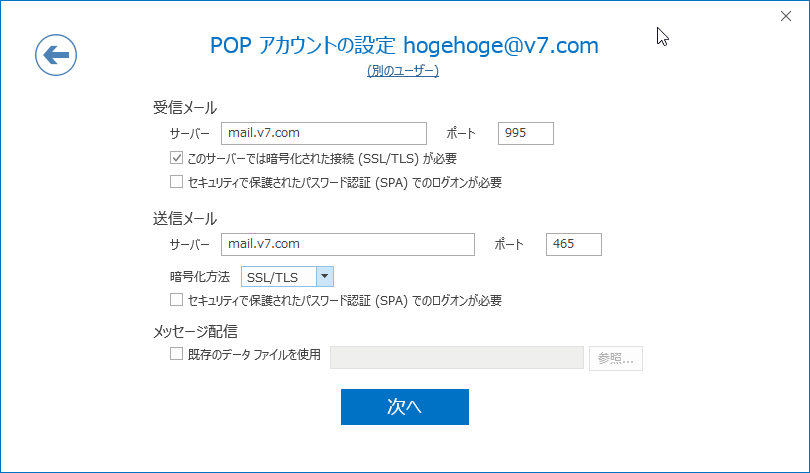
※「セキュリティで保護されたパスワード認証(SPA)」はチェックしないでください。
- パスワードを入力します
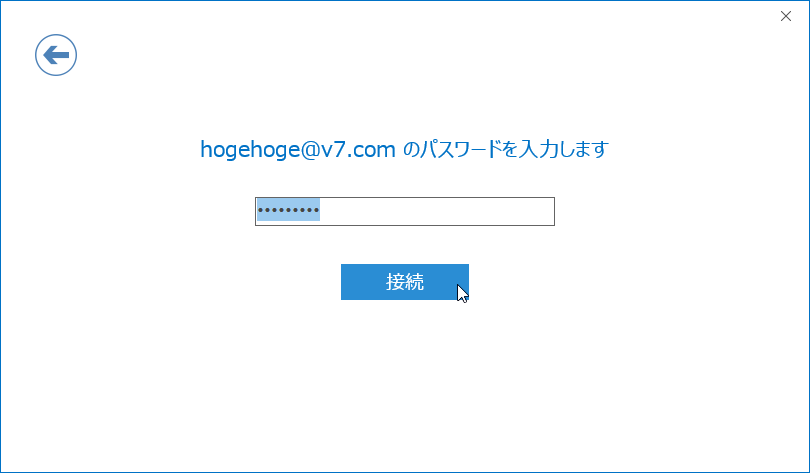
- 再びパスワードの入力画面が出ます。ユーザー名の欄にメールアドレスが入っていますので、「@v7.com」の部分を削除します。その他はそのままでかまいません。
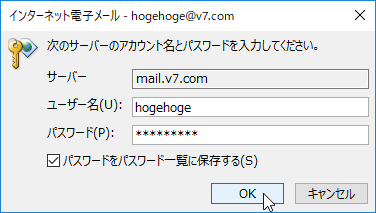
- 続いて右上の「ファイル」メニューを開き、「アカウント設定」を押し、一覧から「アカウント設定」を選択します。
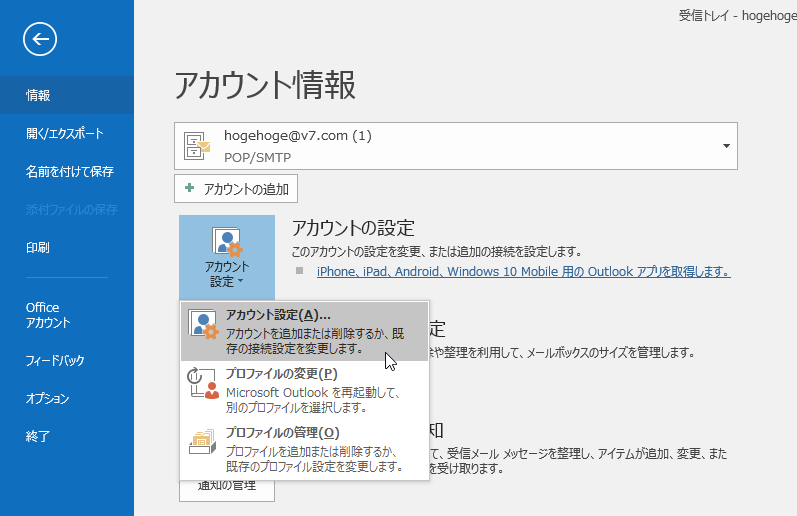
- 「メール」タブを開き、作成したアカウントを選択して「変更」を押します。
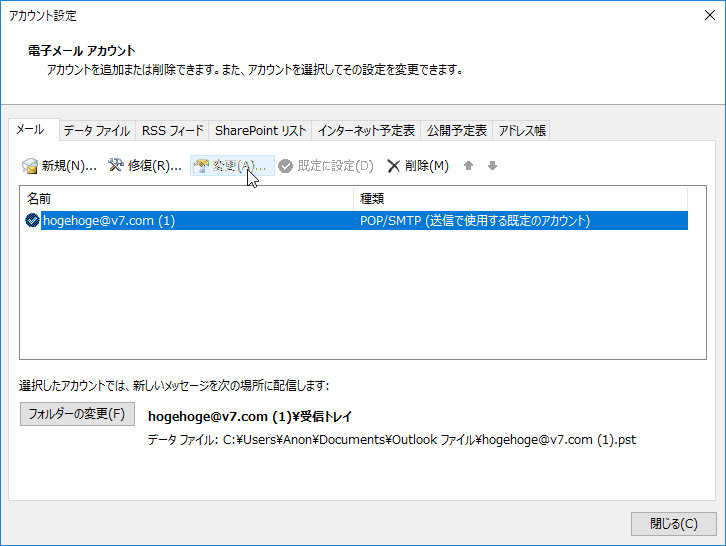
- 「詳細設定」タブを開き、「サーバーにメッセージのコピーを置く」のチェックを外します。複数のメールソフトを使用していて、サーバーにメールを残したい場合は、何日後に削除するかの設定を必ず行ってください。この設定を行わないとメールが溜まり続けてしまい、容量オーバーとなってメールが受け取れなくなりますのでご注意ください。
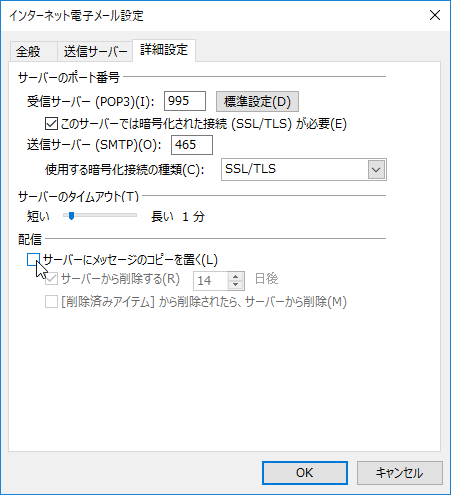
- 以上で完了です。メールの送信・受信ができるかテストしてみてください。
|
|
 |
 |
 |
|